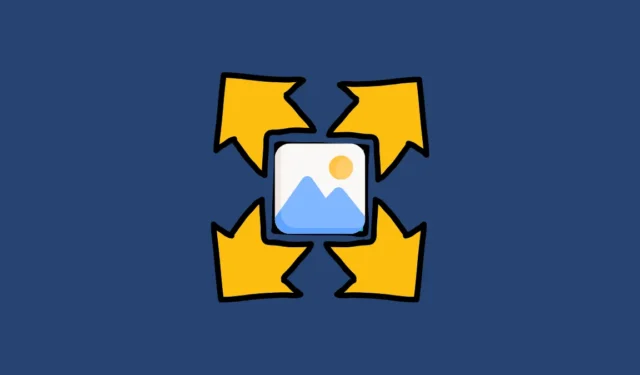
생성적 AI는 이미지를 조작하는 방식에 혁명을 일으켜 사용자가 다양한 애플리케이션에 맞게 이미지를 확장하고 수정할 수 있게 했습니다. 시각적으로 매력적인 배너를 만들거나 단순히 이미지 해상도를 향상시키려는 경우 오늘날 사용 가능한 도구는 인상적인 결과를 제공할 수 있습니다. 이 기사에서는 최고의 이미지 확장 도구 중 일부를 강조하여 다양한 요구 사항에 맞게 무료 및 유료 옵션으로 분류합니다.
최고의 무료 이미지 확장 도구
돈을 쓰고 싶지 않은 사람들을 위해, 생성적 AI를 활용하여 놀라운 결과를 얻는 훌륭한 무료 이미지 확장 도구가 몇 가지 있습니다. 이러한 도구 중 다수는 추가 기능이 있는 유료 버전을 제공하지만, 무료 기능도 여전히 강력합니다.
1. 픽셀컷.에이아이
Pixelcut.ai는 이미지 확장을 위한 최고의 무료 도구로 돋보이며, 사용자는 이미지의 품질을 손상시키지 않고 이미지를 향상시킬 수 있습니다. 이 플랫폼을 효과적으로 활용하는 방법은 다음과 같습니다.
- 웹 브라우저를 열고 Pixelcut.ai 웹사이트로 이동하세요.
- ‘이미지 업로드’ 버튼을 클릭하고, 컴퓨터에서 확장하려는 이미지를 선택합니다.
- 이미지가 업로드되면 측면을 드래그하여 크기를 조정합니다. 필요에 따라 확장 방향을 선택할 수 있습니다.
- 왼쪽에 있는 사전 설정된 종횡비를 활용하여 원하는 크기를 선택하세요.
- 조정이 끝나면 ‘생성’ 버튼을 클릭하고 AI가 요청을 처리할 때까지 기다리세요.
- 마지막으로, 오른쪽 상단에 있는 ‘다운로드’ 버튼을 클릭해서 확장된 이미지를 다운로드하세요.
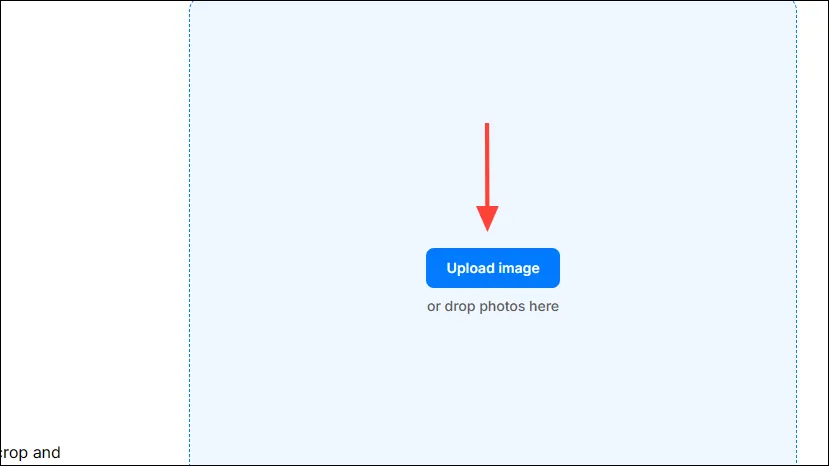
2. 픽사트
Picsart는 AI 기술을 사용하여 이미지 확장을 용이하게 하는 다재다능한 온라인 디자인 플랫폼입니다. 단계별 가이드는 다음과 같습니다.
- 웹 브라우저를 통해 Picsart Image Extender를 엽니다 .
- ‘파일 찾아보기’를 클릭하고 원하는 이미지를 업로드하세요. 계정을 만들거나 Google 또는 Facebook을 통해 로그인해야 합니다.
- 이미지가 나타나면 Instagram 스토리나 Facebook 프로필 등 다양한 확장 사전 설정 중에서 선택하세요.
- 확장된 이미지가 생성될 때까지 몇 초간 기다린 후, ‘적용’을 클릭하여 변경 사항을 확인하세요.
- ‘내보내기’ 버튼을 클릭하고 프로젝트 이름을 지정하고 파일 형식을 선택한 후 이미지를 다운로드합니다.
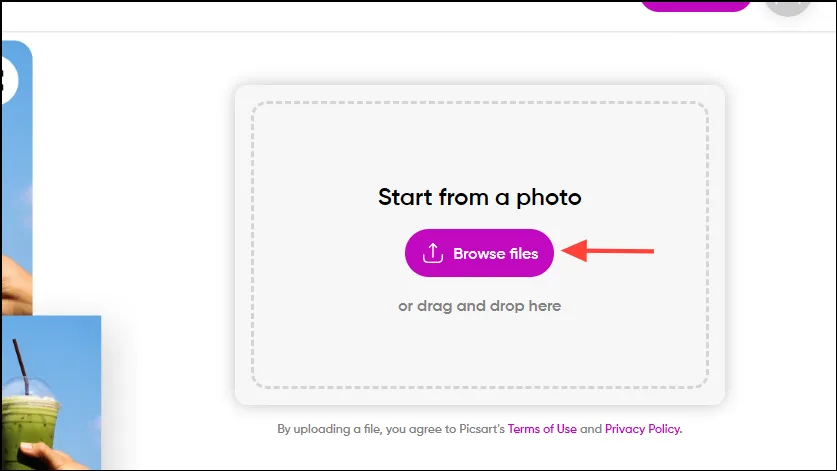
이미지 확장을 위한 프리미엄 옵션
더 고급 기능에 투자할 의향이 있다면 Pixelcut.ai와 Picsart는 모두 추가 기능을 잠금 해제하는 구독을 제공합니다. 다음은 사용 가능한 최고의 유료 이미지 확장 도구 두 가지입니다.
1. 캔바
사용자 친화적인 인터페이스로 유명한 Canva는 이미지 크기 조정을 위한 기능이 풍부한 Magic Expand를 포함하여 다양한 디자인 도구를 제공합니다. 사용 방법은 다음과 같습니다.
- Canva 웹사이트를 방문하여 계정에 로그인하세요. 처음이라면 가입하여 시작하세요.
- 템플릿으로 시작하거나 새 프로젝트를 만든 다음 이미지를 업로드하세요.
- 이미지를 선택하고 ‘이미지 편집’을 클릭한 다음 도구 옵션에서 ‘마법 확장’을 선택합니다.
- 원하는 종횡비를 선택하거나 자유형 영역을 사용한 후 ‘마법 확장’을 클릭하여 새로운 이미지 옵션을 생성하세요.
- 생성된 이미지를 검토한 후 소셜 미디어에 공유하거나 기기에 직접 다운로드할 수 있습니다.
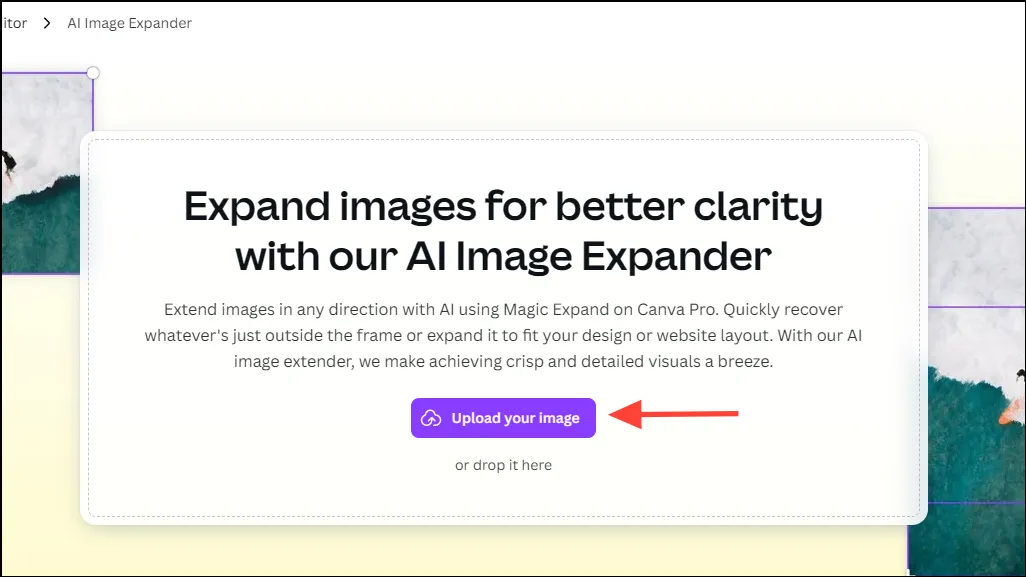
2. 어도비 포토샵
Photoshop은 기능을 강화하는 AI 기능을 통합하여 이미지를 매끄럽게 확장할 수 있습니다. Generative Expand 기능을 사용하는 방법은 다음과 같습니다.
- 포토샵을 열고 조정하려는 이미지를 로드합니다.
- 자르기 도구를 선택하고 핸들을 드래그하여 이미지 크기를 조정합니다.
- 상황별 작업 표시줄에서 ‘생성적 확장’을 클릭하고 원하는 경우 설명을 입력합니다.
- ‘생성’을 클릭하여 변형 내용을 확인하세요. 귀하의 요구 사항에 맞는 변형 내용을 선택할 수 있습니다.
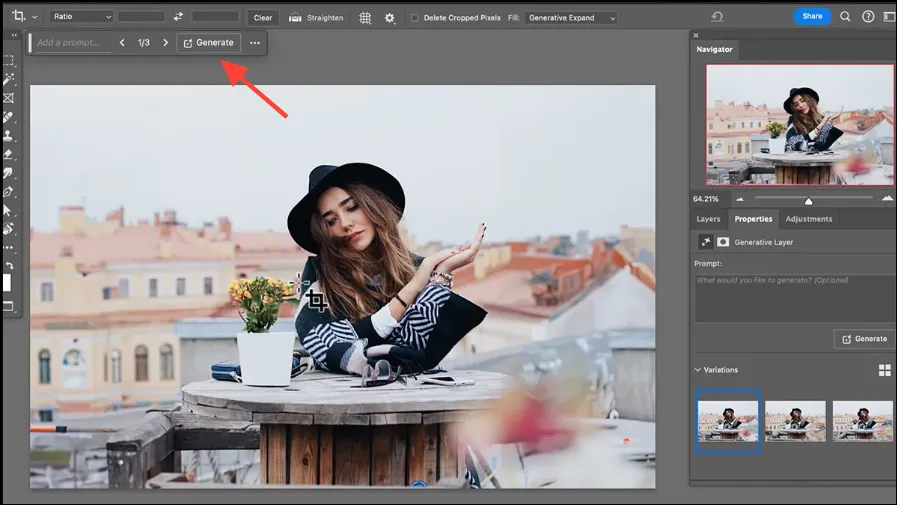
이미지 확장을 위한 주요 고려 사항
- 고품질 이미지로 시작하면 생성 AI 모델의 결과를 크게 향상시킬 수 있습니다.
- 선명도 향상, 모서리 강화와 같은 수정 사항을 실험하면 더 나은 이미지 출력이 가능합니다.
- AI가 복잡한 장면을 항상 완벽하게 렌더링하지 못할 수도 있고, 이로 인해 일관성이 떨어질 수도 있다는 점을 알아두는 것이 중요합니다.
- 이러한 도구를 사용하기 전에 저작권이 있는 이미지를 수정할 수 있는 권한이 있는지 확인하세요.
생성적 AI 기술이 계속 발전함에 따라, 이러한 도구를 사용하면 사용자는 쉽게 아름답고 개인화된 이미지를 만들 수 있게 될 것입니다.




답글 남기기